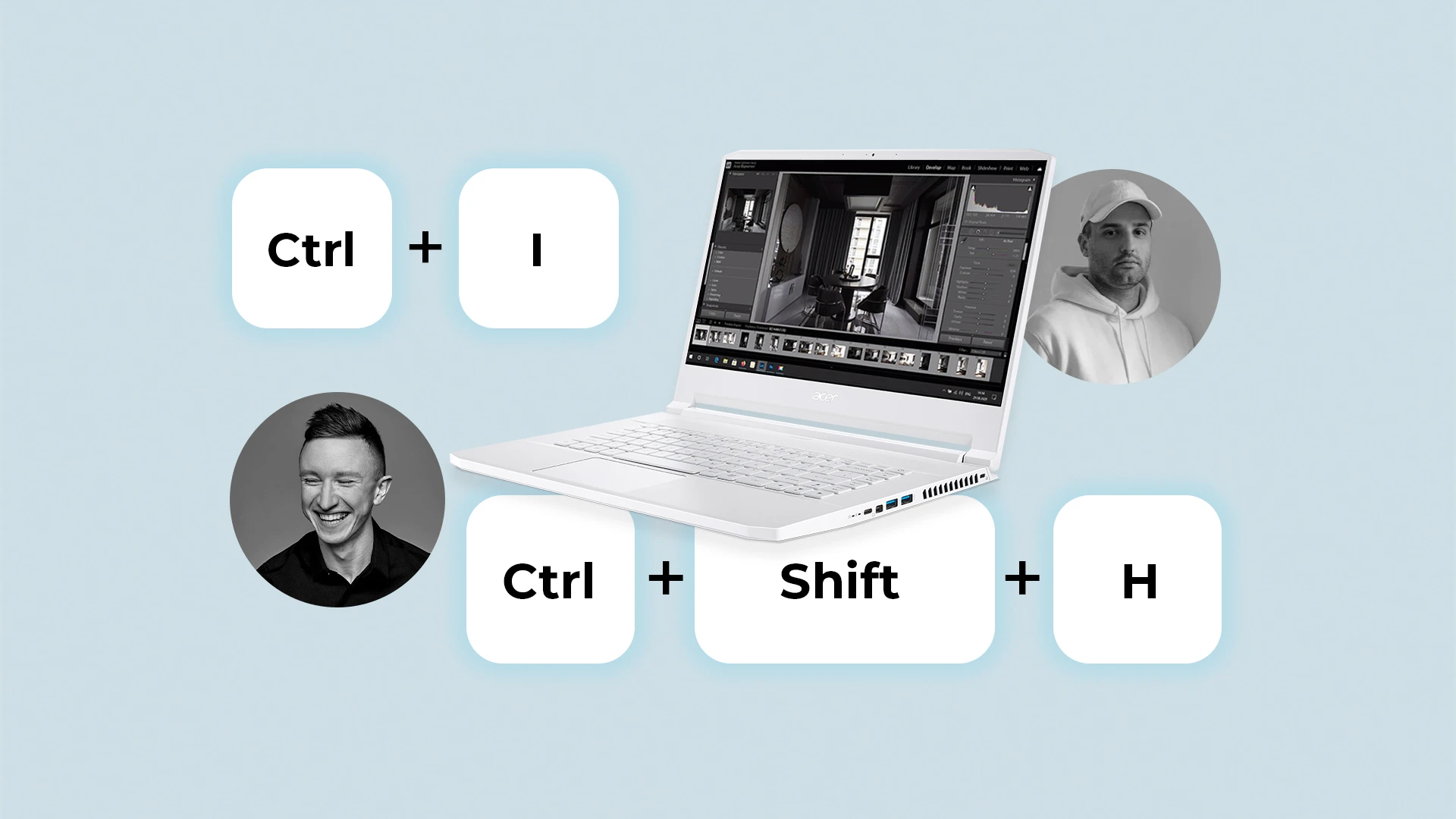Компьютер стал обязательным инструментом многих профессий. Причем компактные ноутбуки все чаще заменяют стационарные модели. Фотограф Алекандр Володин и архитектор Борис Денисюк протестировали ноутбук ConceptD 7 и делятся лайфхаками. А также рассказывают о нюансах своей работы.
Александр Володин, фотограф

Мое основное направление — интерьерная фотография: дизайнерские дома и квартиры, отели, рестораны, офисы. Иногда выполняю портретные съемки. Успешный коммерческий фотограф должен не только красиво снимать, но также отбирать и качественно обрабатывать кадры. Причем обработка и отбор — не менее важные составляющие процесса, часто они занимают даже больше времени, чем съемка. Любой хороший кадр можно убить плохим постпродакшеном.
Чем больше проектов, тем эффективнее и быстрее нужно обрабатывать кадры. Так что компьютер для фотографа — такой же значимый инструмент, как и камера с объективами. Наблюдать за тем, как тормозит компьютер во время обработки, — это стресс! Особенно важен экран: его цветопередача должна стремиться к идеальной.
В модели ConceptD 7 мне очень понравилась система охлаждения, которой так не хватает современным ультрабукам. Отличная цветопередача дисплея плюс разрешение 4K Ultra HD — такому экрану точно можно доверять работу с фото, видео и графикой. Ну и, конечно же, передовое «железо» внутри.
В работе я применяю технологию HDR — изображение с широким динамическим диапазоном (High Dynamic Range). Чтобы проще было понять его суть, предлагаю сравнить человеческий глаз и камеру. В солнечный день мы можем видеть всё, что находится внутри комнаты плюс яркое небо и облака на улице. Но камера — нет: на снимке она передаст либо только панораму за окном, а комната будет черной, либо только интерьер, оставив белым, пересвеченным пейзаж. Технология HDR помогает создать изображение, максимально похожее на то, каким видит его наш глаз: без пересветов и черных теней.
Я использую два способа создания HDR. Первый — в программе Adobe Lightroom, он удобен, когда нужно обработать много кадров.
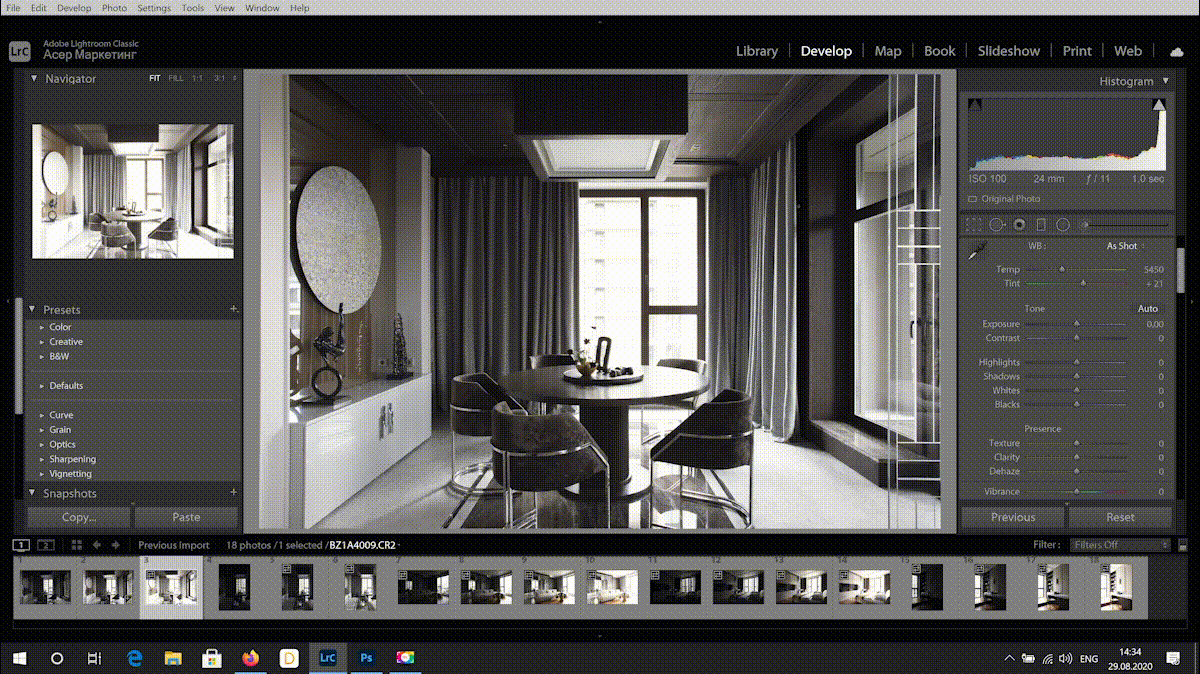
1.
Выделяем серию изображений с разной экспозицией.
2.
Нажимаем правой кнопкой мыши Photo Merge – HDR (CTRL+H).
3.
В появившемся окне ставим галочку Auto Align. Этот параметр отвечает за автоматическое сопоставление кадров.
4.
Значение Deghost Amount. Этот параметр помогает избавиться от размытых движущихся объектов, если они есть в камере. Так как в интерьерных съемках обычно все статично, то мы ставим None.
5.
Далее жмем Merge.
6.
В левом углу появится индикатор создания HDR-файла, надо немного подождать.
H
Ctrl
+
7.
В результате в нашей библиотеке новый HDR-файл. Можно заняться полноценной обработкой файла.
Как ускорить этот процесс?
Вот мой лайфхак.
4.
1.
Далее в разделе Library в режиме Grid View (G) можно отсортировать все полученные HDR.
Выделяем серию изображений с разной экспозицией.
5.
2.
Вверху нажимаем Text, вводим HDR, и у нас появляются все созданные изображения.
Зажимаем сочетание клавиш (CTRL+SHIFT+H). Программа сразу начнет склейку, без всплывающих окон с настройками.
3.
Таким образом можно пройтись по всей съемке, запустив несколько склеек одновременно. Советую не делать одновременно больше 5–7 HDR, так как это сильно нагружает и тормозит компьютер.
+
H
Ctrl
+
Shift
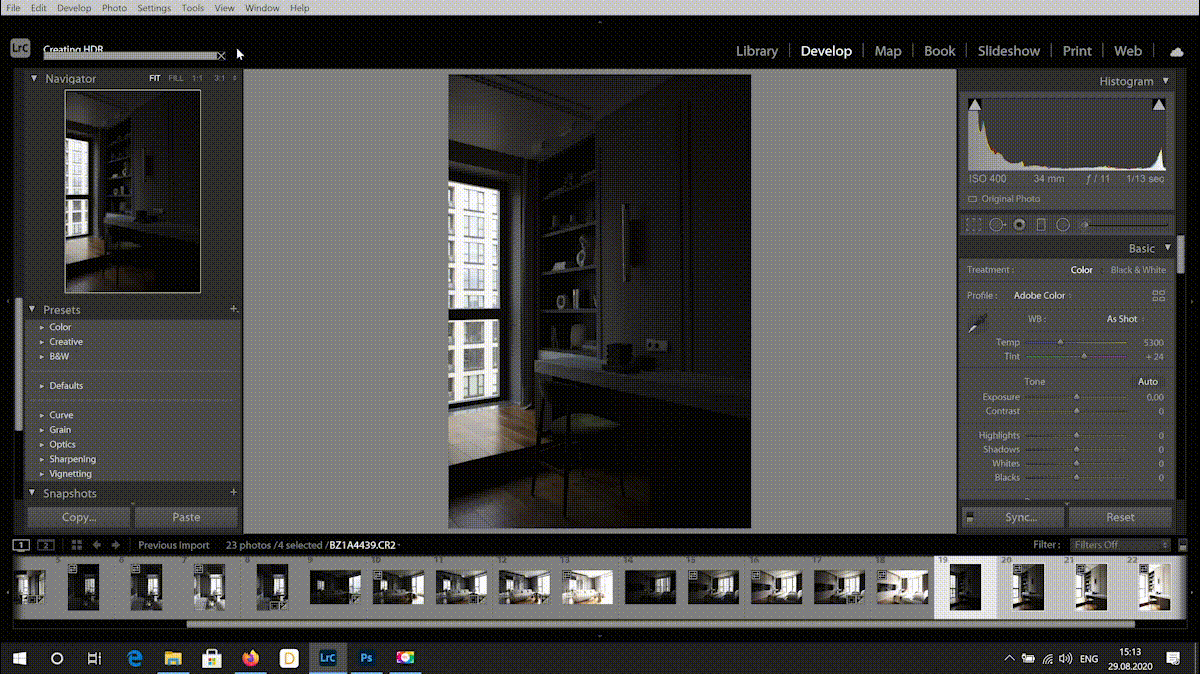
Второй способ ручного создания HDR — с помощью Adobe Photoshop.
Второй способ ручного создания HDR — с помощью Adobe Photoshop.
Он более ресурсозатратный, зато позволяет точнее проработать сложные изображения, прорисовать вручную вид за окном, точечно увеличить яркость в тенях. Также он используется при съемке со смешанным светом, когда у нас, например, есть дневной свет от окна, включенный общий свет, декоративная подсветка и торшер. Каждый источник имеет свою цветовую температуру, и требуется вручную привести их к общему знаменателю.
I
Ctrl
+
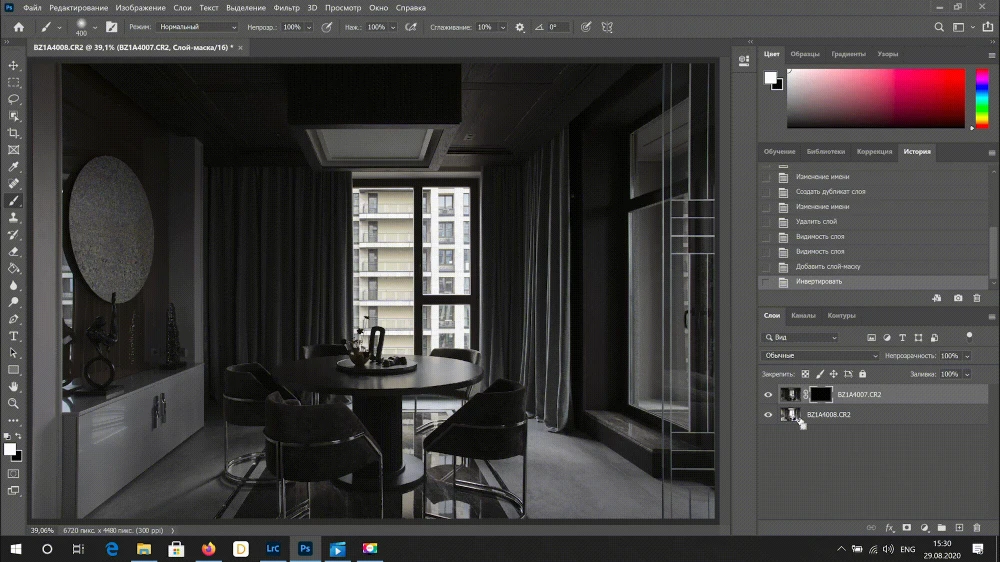
1.
2.
3.
Выделяем серию изображений с разной экспозицией.
Подготавливаем каждое изображение по яркости и свето-теневому рисунку.
Нажимаем правой кнопкой мыши Edit in — Open as Layers in Photoshop.
4.
5.
6.
7.
Открывается новый файл, где каждая фотография является отдельным слоем. Теперь мы можем вручную прорисовать все, что необходимо.
Создаем маску на том слое, где у нас есть вид за окном. Инвертируем ее CTRL+I. И с помощью мягкой кисти белого цвета прорисовываем по маске наш вид.
Сохраняем файл CTRL+S, и данное изображение в формате .tif появляется у нас в каталоге Lightroom.
Теперь можно заняться полноценной обработкой.
Борис Денисюк, архитектор, основатель Buro5, лауреат премии RUSSIAN PROJECT 2019

Архитектор по образованию и подходу к интерьеру, я люблю работать с формой больше, чем с декором, делаю упор на планировку и считаю, что архитектура стоит впереди вещей, которые в ней находятся. Специализируюсь на жилых пространствах — домах и квартирах, иногда получается заниматься концептуальной архитектурой. Мои заказчики — интеллигентные смелые люди: готовы поддержать любое творческое начинание.
Современного архитектора невозможно представить без компьютера. Ключевой инструмент проектирования, он во многом влияет на результат. Более того, компьютерное моделирование воздействует на само формообразование, яркий пример — Заха Хадид и ее органический деконструктивизм. Сегодня компьютер и программное обеспечение процентов на тридцать определяют творческое решение.
Все процессы, кроме макетирования, я осуществляю с помощью ноутбука: эскизы, чертежи, объемное проектирование. Предпочитаю изометрию: считаю, что она максимально раскрывает идею, заменяет и визуализацию и план. Я не сторонник «фотореализма»: такой подход требует конкретного предметного насыщения, а оно, по моему убеждению, вторично по отношению к пространству. К тому же объемная визуализация выполняется с идеальным красивым светом, а на самом деле он в любой точке — разный. Получается обман.
В моей практике был период, когда я работал графическим дизайнером — полученные в этой сфере навыки сегодня применяю в своей работе. В частности, использую SVG — трендовый формат в графическом и web-дизайне. Он предназначен для двухмерной векторной графики и, в отличие от растрового, не содержит пикселей, что обеспечивает ему преимущество.
Я пользуюсь исключительно ноутбуком: он удобен, мобилен, занимает минимум места.
Никогда не имел стационарного компьютера. Если требуется приехать на объект и решить на месте задачу в кратчайшие сроки, например, объяснить строителям сложный узел — кроме как с ноутбуком этого сделать не получится.
Мои требования к ноутбуку касаются, в первую очередь, экрана: качество картинки, детализация, цветопередача. Размер принципиального значения не имеет. Важна и операционная скорость работы. Когда постоянно переключаешься от одной вкладки к другой или от файла к файлу, то при малом объеме памяти те секунды, что занимает переход, за день работы могут вылиться в полчаса.
Как правило, архитекторы создают планы в PDF, самом распространенны принтовом формате, а когда возникает необходимость продемострировать их заказчику, переводят в формат PNG или JPG. Тем самым ухудшается качество чертежа. Между тем графика и в бумажном виде должна выглядеть аккуратно. SVG дает возможность показать красивые, четкие линии, соблюсти их толщину и чистоту. Все это в конечном счете работает на репутацию архитектора.
Перевести файл из одного формата в другой несложно, на всякий случай прилагаю пошаговую инструкцию.
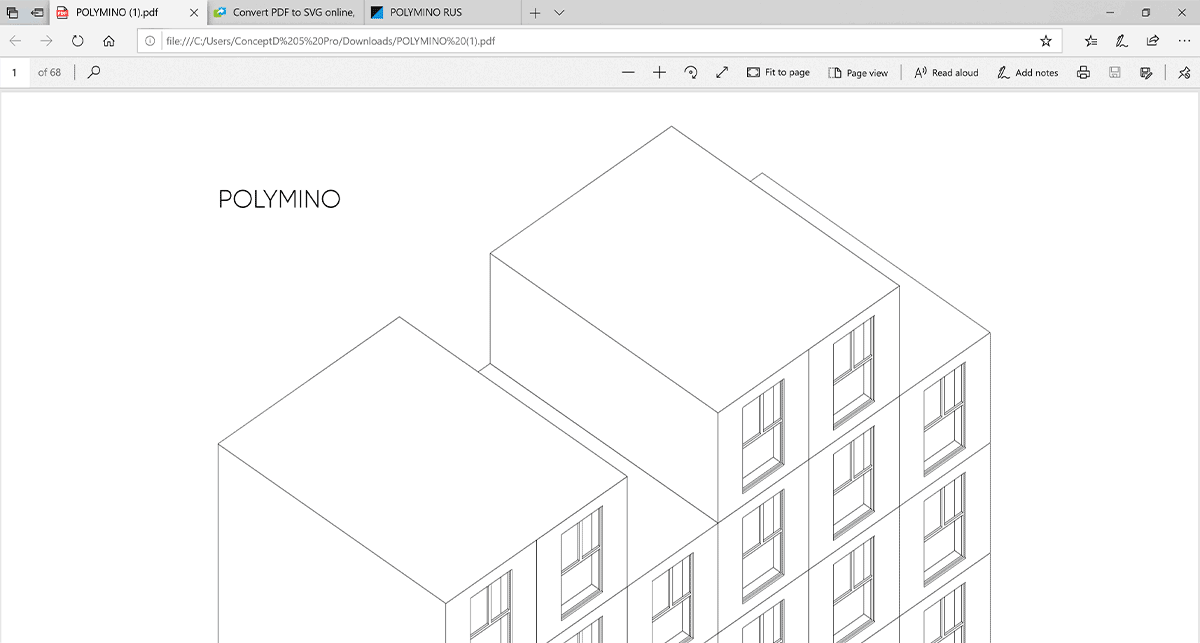
1.
2.
3.
Набираем в поисковике запрос «конвертировать PDF в SVG». Перед вами появится много разных вариантов конверторов, выберите любой. Все преобразования происходят в облаке, вам не придется скачивать программу и загружать память своего компьютера — это удобно.
Загружаем в конвертор созданный файл PDF — по ссылке или перетащив его на страницу. Можно загрузить сразу несколько файлов.
Даем возможность файлу конвертироваться, операция занимает несколько секунд. После чего можем скачивать наш SVG-файл.
4.
5.
6.
Теперь файл в формате SVG можно загрузить, например, на сайт и использовать как векторную графику. SVG-изображение весит мало, выглядит идеально, быстро подгружается.
SVG-файлы не теряют качества, когда они масштабируются или их размеры изменяются. Каждый элемент в файле SVG может быть анимирован.
Важное уточнение: применение этого формата съедает оперативную память. Если браузер установлен на плохом ноутбуке, то SVG будет подгружаться долго.
ConceptD от Acer — новый бренд настольных компьютеров и ноутбуков под управлением Windows 10, а также мониторов, разработанных специально для профессионалов — создателей контента.
ConceptD 7 — один из самых популярных ноутбуков линейки. Предназначен для специалистов в области 3D-графики, дизайна и фотографии, понравится он и любителям, которым важна максимальная производительность при минимальных габаритах. Несмотря на небольшой вес и ультратонкий (17,9 мм) корпус, оснащен самыми современными комплектующими и 15,6-дюймовым экраном. Поддержка разрешения UHD 4K позволяет рассмотреть мельчайшие детали на экране, а 100-процентный охват цветового пространства Adobe® RGB и сертификат Pantone® Validated Grade гарантируют максимально естественную цветопередачу.
Элегантный белый корпус со скошенными углами выполнен из алюминия, благодаря чему устройство весит всего 2,1 кг. Видеокарта NVIDIA® GeForce® RTX™ 2080 Max-Q с 8 Гб видеопамяти и процессор Intel®Core™ i7 девятого поколения идеально подходят для обработки и рендеринга трехмерной графики. Новинка поддерживает до 32 Гб ОЗУ DDR4-2666 и установку двух накопителей NVMe SSD общей емкостью до 2 Тб для хранения рабочих проектов любой сложности. Запатентованная система охлаждения AeroBlade™ 3D четвертого поколения обеспечивает уровень шума менее 40 дБ даже при максимальной нагрузке. Ознакомиться со всеми устройствами линейки можно здесь.
Промокод INTERIOR дает 10% на любое устройство линейки ConceptD до 31.10.2020 при покупке на aceronline.ru
материал подготовлен при поддержке